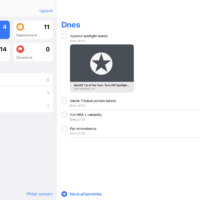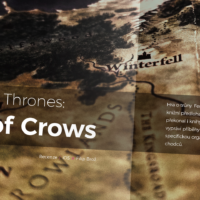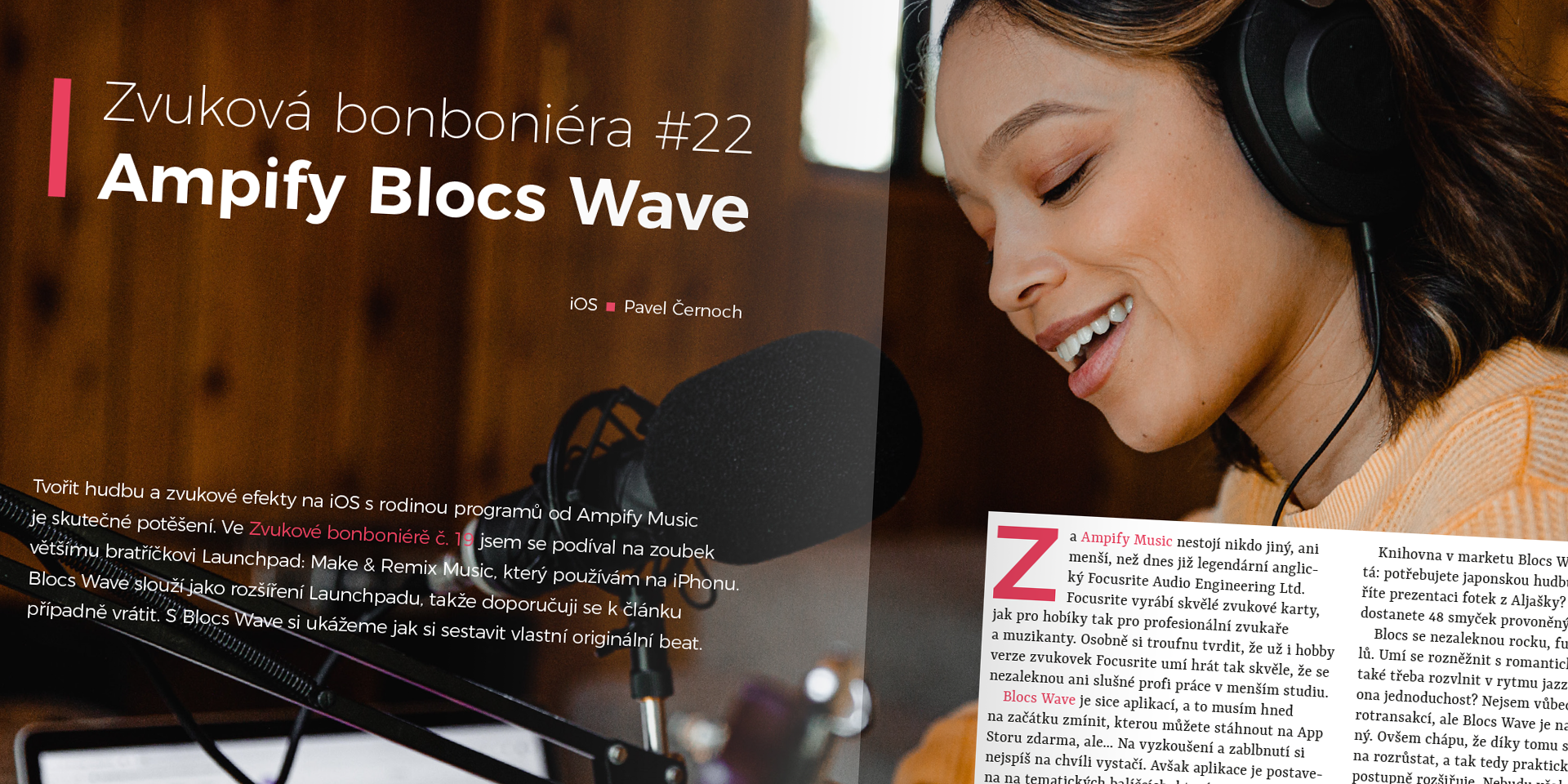
Tvořit hudbu a zvukové efekty na iOS s rodinou programů od Ampify Music je skutečné potěšení. Ve Zvukové bonboniérě č. 19 jsem se podíval na zoubek většímu bratříčkovi Launchpad: Make & Remix Music, který používám na iPhonu. Blocs Wave slouží jako rozšíření Launchpadu, takže doporučuji se k článku případně vrátit. S Blocs Wave si ukážeme jak si sestavit vlastní originální beat.
V jednoduchosti je síla
Za Ampify Music nestojí nikdo jiný, ani menší, než dnes již legendární anglický Focusrite Audio Engineering Ltd. Focusrite vyrábí skvělé zvukové karty, jak pro hobíky tak pro profesionální zvukaře a muzikanty. Osobně si troufnu tvrdit, že už i hobby verze zvukovek Focusrite umí hrát tak skvěle, že se nezaleknou ani slušné profi práce v menším studiu.
Blocs Wave je sice aplikací, a to musím hned na začátku zmínit, kterou můžete stáhnout na App Storu zdarma, ale… Na vyzkoušení a zablbnutí si nejspíš na chvíli vystačí. Avšak aplikace je postavena na tematických balíčcích, které se ovšem musí kupovat. Jak jsem psal v Bonboniéře č. 19, ceny balíčků jsou i zde v rozpětí 25 až 49 korun. Takže cílí na muzikanty nebo producenty, kteří potřebují konkrétní podkresovou hudbu, hudbu do reklamy, zvukový efekt v určitém tematickém kontextu a nechtějí dávat peníze za ucelené profi databanky, nebo kupovat licence třeba z Audiojungle.
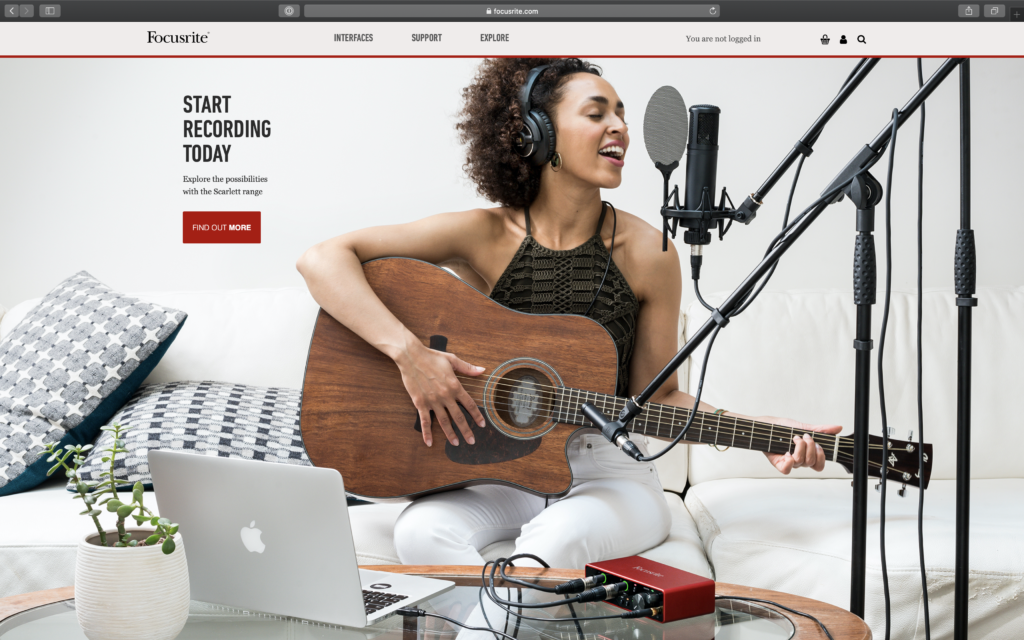
K čemu jsou tedy aplikace od Ampify Music dobré? Jak je používat? Například, když děláte nízkonákladový film a potřebujete smyčce. V tom případě kliknete v aplikaci Blocs Wave na nákupní košík a vyhledáte si třeba balíček Cinematic Cello Vol. 1. Za dvacet pět korun dostanete 24 loopů, neboli smyček s tématem uvedeným v názvu balíčku.
Knihovna v marketu Blocs Wave je opravdu bohatá: potřebujete japonskou hudbu, chillhop, nebo tvoříte prezentaci fotek z Aljašky? Za cenu 49 korun dostanete 48 smyček provoněných tundrou.
Blocs se nezaleknou rocku, funku, metalu, vokálů. Umí se rozněžnit s romantickým piánem, ale také třeba rozvlnit v rytmu jazzu. A v čem, že tkví ona jednoduchost? Nejsem vůbec zastánce mikrotransakcí, ale Blocs Wave je na nich žel založený. Ovšem chápu, že díky tomu se může knihovna rozrůstat, a tak tedy praktický záběr projektu se postupně rozšiřuje. Nebudu však podrobně rozebírat další funkce, které za poplatek můžete odemknout. Osobně mi tyto funkce přijdou zbytečné. Chápu ale, že se tak dá minimálně za aplikaci zdarma vývojářům poděkovat.
Ať tak či onak, co se mikrotransakcí týká. Jestliže tvoříte jakoukoliv hudbu, nebo zvuky, dostáváte se dnes a denně do situací, kdy vám nějaký zvuk chybí. A zde Ampify Music nabízí jedinečnou příležitost, nebo někdy i záchranný kruh za cenu poloviční kávy někde na stojáka na nádraží, jak si velice efektivně ve svízelné situaci pomoci, nebo dokonce nakopnout vlastní projekt. Nevím, jak druzí zvukaři, ale já nezřídka na 30s materiál potřebuji i desítky efektů a zvuků, takže jsem v permanentním deficitu. Často si člověk musí takové zvuky sám vyrábět… Od doby, kdy jsem objevil Blocs Wave, už tak často nemusím, a navíc – člověk má pak appku, se kterou se dá blbnout třeba na dovolené. Velké profi programy jsou většinou tak výkonné, až jsou prostě velmi zkostnatělé, a když nemusím, dělám věci raději jednoduše než složitě.
Stavíme beat
Když aplikaci Blocs spustíte, nebo ťuknete do levého rohu na ikonu vedle zeměkoule a zvolíte New project, uvidíte uprostřed nahoře prázdnou matrici, a sedm šestiúhelníků, které ve mně evokují včelí plástev.
Podstata Blocs Wave tkví v tom, že můžete vytvořit funkční beat nebo sadu beatů. Nic víc a nic míň. Výslednou práci pak lze v různých verzích vyexportovat. Zmíním již nám známý Launchpad, nebo dokonce Live Set do Abletonu.
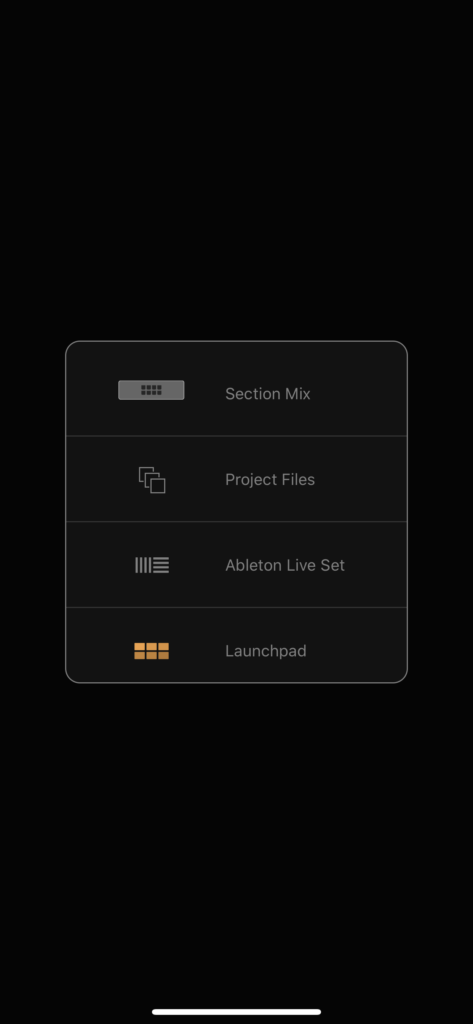
Cest, jak beat postavit, je řada. Klasická cesta vede přes bicí. Takže, ťukneme na Drums, a rozezvučí se bicí. Když se nám bicí nelíbí, klikneme na ně znovu a smyčka bicích se vymění za jinou smyčku bicích atd. Jakmile jsme spokojeni s bicí linkou, můžeme pokračovat dále na basové lince.
Nyní tedy musíme ťuknout v matrici na volné políčko a následně na ikonu Bass. Kdybychom se nepřeklikli na volné políčko, tak by se bicí přepsaly na basovou linku, přestaly by hrát bicí, a místo toho by zněla jen basová linka. Takže na to pozor. Následně bych volil melodickou linku podle stejného postupu. Dále můžete přidat efekt, který naleznete pod označením v „plástvi“ jako FX. A máme hotovo.
Jestliže chcete mít beat hutnější, můžete přidat ještě vhodné perkuse. Když chcete mít naopak beat jednodušší, vyměnil bych přepsáním bicí linku za perkuse. Obdobně se dá pracovat i s vokály. A tak dále dle vlastního rozpoložení a účelu.
Když si s danou knihovnou (balíčkem) nevíte rady, nebo se s ní chcete napřed seznámit, volte položku Auto. Naleznete ji uprostřed „včelí plástve“.
Náboje do Launchpadu
Krása Blocs Wave tkví také v tom, že vytvořený beat můžete exportovat do projektu v Launchpadu. Kdo si s ním ale již hrál, chápe, že jeden beat nestačí. Proto si nyní vytvoříme mírně odlišný beat, efektový předěl, přechodový či refrénový beat. Postup bude úplně stejný jako v předešlém odstavci. Jen před zahájením tvoření je potřeba swipnout na čistou matrici pohybem prstu přímo po ní doleva. Číslo matrice vidíte po její levici nad ikonou reproduktoru (funkce solo smyčky). Takhle si můžete udělat celý set, který se dá následně exportovat. Stačí ťupnout na tři tečky v pravém horním rohu obrazovky. Sám si takhle nabíjím Launchpad, se kterým potom blbnu a dělám v něm finální podobu skladby nebo efektu. Z Launchpadu pak zvuk exportuji, uložím do své knihovny, rovnou použiji v projektu, nebo případně dále zpracovávám v Pro Tools.

Vlastní smyčka
Beat můžete stavět také z vlastní nahrávky. Nejjednodušší je kliknout na volné pole v matrici a zvolit ikonu mikrofonu pod ní. Jakmile jste připraveni, ťukněte na velké červené kolečko a začne samotné nahrávání – třeba skrze mikrofon vašeho iPhonu. V tomto případě můžete šavlí po pravé straně korigovat hlasitost mikrofonu. Třeba aby byl signál silnější, nebo naopak slabší a nedocházelo ke zkreslení.
Jakmile jste hotovi, klikněte v matrici na nahrávku, volte ikonu vedle mikrofonu, je na ní vyobrazena zvuková amplituda. Zde můžete nahrávku velmi jednoduše ze stran odstřihnout, nebo zvolit nejvhodnější pasáž pro vaši smyčku.
Nyní je vaše originální smyčka připravena pro vytváření beatu z knihovny dle chuti.
Editační menu smyčky nabízí samozřejmě další funkce – hlasitost, panorama a ekvalizér, který je už ale zpoplatněný, tak jako další volba, kterou je import.
Já tyhle funkce nepoužívám, ale někomu se můžou hodit. Funkci ekvalizéru si můžete vyzkoušet, ale dokud ji nezaplatíte, neodemkne se, a Blocs tedy neumožní uložit provedenou změnu.
Knihovna
Mezi ikonou včelí plástve a amplitudy je ikona otevřené knihy. Zde se nalézá jednoduchý filtr. Například si můžete přehledně rozkliknout knihovnu s balíčky, které obsahují čistě jen vaše nakoupené Bassy. Hodí se to určitě, když se nechcete moc experimentovat, nebo naopak máte jasnou představu, jak má beat vypadat a chcete si ho sestavit specificky ručně podle svého.
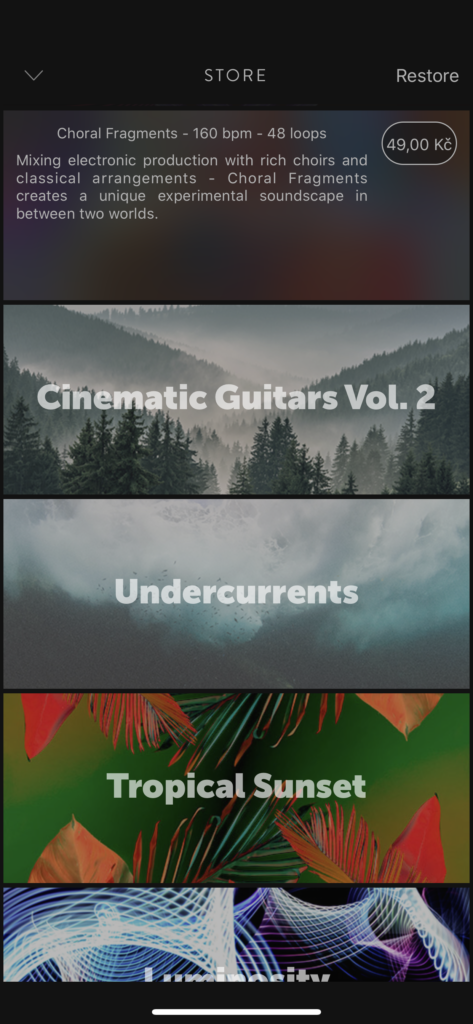
Skvělá vlastnost Knihovny je ale bezesporu variabilita. Beat totiž můžete poskládat z totálně rozdílných balíčků. Takže v praxi si postavíte nějakou sadu beatů, ale chybí vám konkrétní vokál. Buď je cesta nazpívat si jej sám nebo s pomocí zpěváka/zpěvačky, anebo právě zajít na market a koupit jen balíček vokálů.
Závěr
Zde to ale rozhodně nekončí. Cesta vašich beatů by nyní měla směřovat do Launchpadu nebo Abletonu, a tam teprve začne pořádná jízda. Tak si držte klobouky. Přeji příjemnou zábavu.